12 der besten Terminalemulatoren für Windows

1. Windows-Terminal
Preis : Kostenlos
Obwohl Windows Terminal im Vergleich zu einigen der funktionsreicheren Emulatoren auf unserer Liste begrenzt ist, stellt es eine deutliche Verbesserung gegenüber eigenständigen Windows-Terminalanwendungen dar. Es führt Befehlszeile, PowerShell und Azure Cloud Shell zu einer integrierten Einheit zusammen. Es verfügt über einen Acrylhintergrund und einen modernen Textrenderer, AtlasEngine, sowie neuere Farbschemata und Textformate (einfacher Text, HTML, RTF).
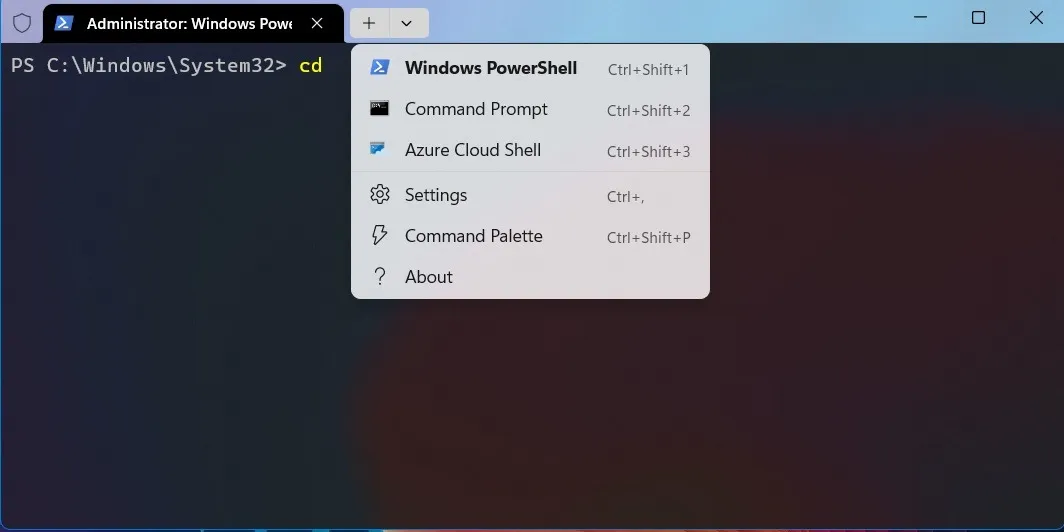
Innerhalb des Terminals können Sie über extern zusätzliche dynamische Profile im Dropdown-Menü hinzufügen. EXE-Dateien, z. B. für Git Bash, Windows Subsystem für Linux (WSL) und Cygwin. Außerdem werden die Nachteile älterer Befehlszeilentools mit Windows 10 und früheren Versionen erheblich verbessert, z. B. das Kopieren und Einfügen ohne komplizierte Tricks nicht möglich ist.
Der Hauptgrund, warum Sie die kostenlose Terminal-App in Betracht ziehen sollten, ist, dass sie einen wichtigen Teil des Windows 11-Erlebnisses darstellt. Mit zusätzlichen Funktionen erhalten Sie ein einfacheres und dennoch modernisiertes Terminalerlebnis. Im Gegensatz zu vielen Terminals von Drittanbietern gibt es bei der Ausführung dieses nativen Tools keine Verzögerungen, Verzögerungen oder Unterbrechungen.
2. FireCMD
Preis : 69 $ für eine unbefristete Lizenz
Wenn Sie eine UNIX-ähnliche Umgebung in Windows erstellen möchten, ist FireCMD (Fire Command) ein erweiterter Befehlsinterpreter. Aufgrund der einfachen Benutzeroberfläche, die wie eine normale Windows-Anwendung aussieht, ist es auch für technisch nicht versierte Personen sehr einfach zu bedienen. Es gibt Dokumentationsfunktionen wie automatische Befehlsvervollständigung, Aliase, Snapshots, mehrfaches Kopieren und Einfügen sowie Suchen/Ersetzen.
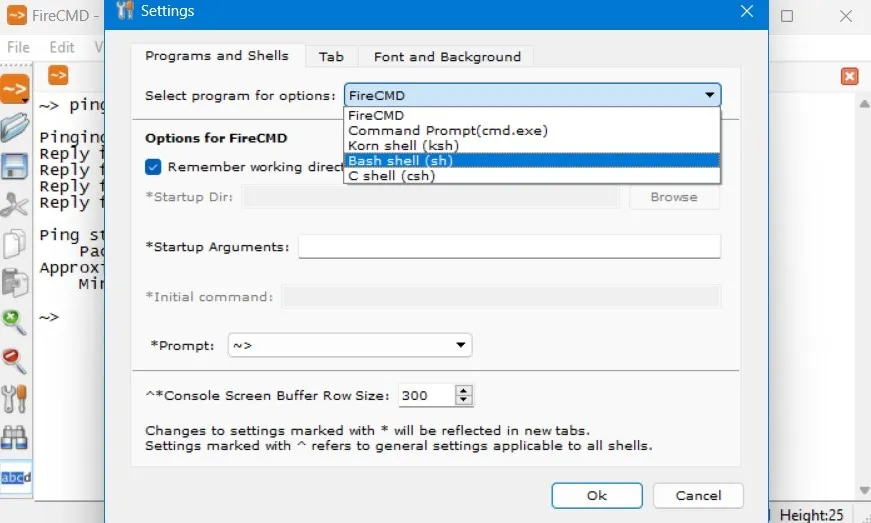
Im Gegensatz zu anderen Windows-Befehlszeilentools bietet FireCMD integrierte Unterstützung für UNIX-Shells wie KornShell (.KSH), Bash (.SH) und C-Shell (.CSH). Über das Menü „Extras“ für „Shells/Programme verwalten“ können Sie noch mehr hinzufügen. Sie können mit gängigen Startargumenten und Eingabeaufforderungen arbeiten, die in Linux verwendet werden.
Mit FireCMD ist es sehr einfach, die Schriftfamilie, -größe, -farbe und -stil anzupassen; Fenstergröße ändern; hinein- und herauszoomen; und kopieren Sie den Text und fügen Sie ihn ein. Dadurch erhält das Terminalprogramm das Aussehen und die Funktionalitäten eines typischen Rich-Text-Editors. Das Programm unterstützt Fenster mit Registerkarten wie Windows Terminal und kann eine Reihe von Bildschirmen ausführen, z. B. PowerShell, Befehlszeile, Cygwin, Git Bash und mehr.
3. MobaXterm
Preis : Kostenlos / 69 $
Vielseitiger und anpassbarer als MobaXterm geht es nicht . Das Programm unterstützt Sitzungen über eine Reihe von Protokollen, darunter SSH, Telnet, Rsh, Xdmcp (Remote-Unix), RDP, VNC (Virtual Network Computing), FTP und SFTP, das X Window-System (oder X11), Serial COM und Local Shell , Mosh, Browser, Dateien, Amazon Web Services S3, WSL und natürlich die normale Befehlszeilen-Shell.
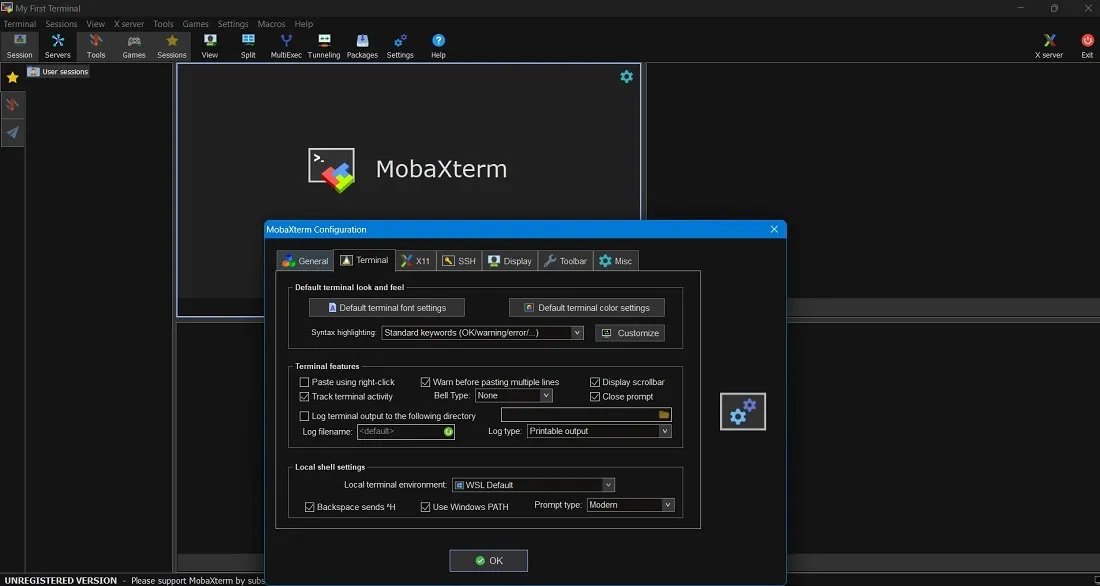
Mit der intuitiven Benutzeroberfläche können Sie mehrere SSH-Taps einrichten, Terminals horizontal/vertikal aufteilen und verfügen außerdem über alle Unix-Befehle, die Sie benötigen, sodass Sie genauso viel arbeiten können wie unter Linux. Ganz gleich, ob Sie ein Remote-Terminaladministrator sind oder jemand, der seinen eigenen Web- oder Mailserver über ein Konsolenfenster in Windows ausführen möchte, MobaXterm erweitert Ihre Möglichkeiten.
Neben einem regulären Installationsprogramm gibt es von MobaXterm auch eine portable Version. Denken Sie daran, den ZIP-Ordner zu extrahieren und ein CygUtility-Plugin zu kopieren und in denselben Ordner einzufügen. Andernfalls bricht der Emulator beim Start ab. Die gute Nachricht ist, dass die Home-Edition von MobaXterm für Heimanwender völlig kostenlos ist, die App Sie jedoch häufig auffordert, auf die professionelle Version zu migrieren.
4. ZOC-Terminal
Preis : 79,99 $
Eines der besten Tools für Leute, die von Windows aus auf Daten auf Unix-Konten zugreifen müssen, ZOC Terminal , ist zwar nicht kostenlos, aber für fortgeschrittene Benutzer dennoch von großem Wert. Es unterstützt eine Reihe von Verbindungstypen, darunter SSH, Telnet, Telnet/SSL, Seriell/Modem/Direkt, Rlogin, ISDN, Named Pipe und Windows-Modem. Alle benötigten Befehle sind über eine Hilfe leicht zugänglich.
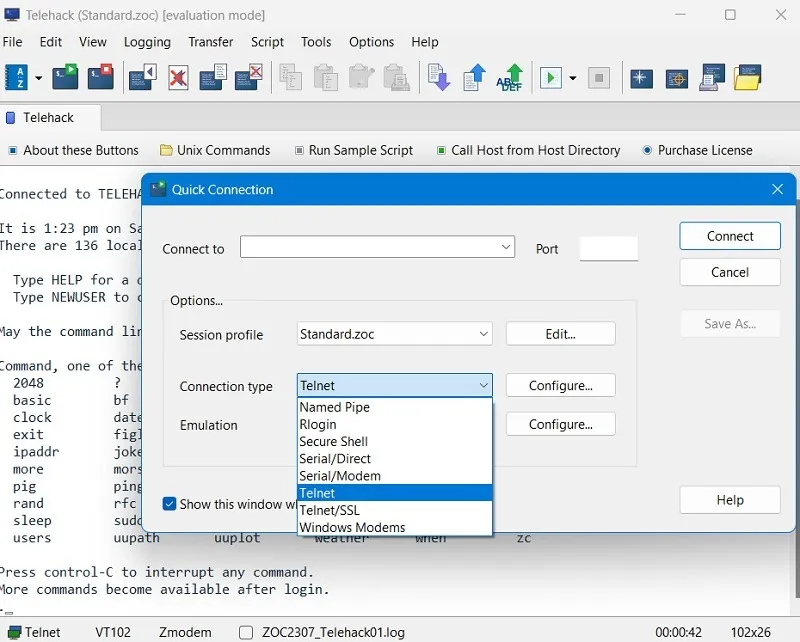
Einer der wichtigsten Vorteile sind Registerkarten, sodass Sie mehrere Terminalsitzungen gleichzeitig in verschiedenen Terminals durchführen können. ZOC ist vollgepackt mit Befehlen und lässt sich in hohem Maße an Ihren persönlichen Terminal-Tüftlerstil anpassen. Seine Emulationen sind robust und vollständig und bieten Funktionen wie Maus- und Tastaturunterstützung, Durchdruck und Liniengrafiken. Es ist ein Kinderspiel, in Ihrer Arbeit nach bestimmten Textstellen zu suchen und diese dann hervorzuheben.
ZOC Terminal arbeitet mit REXX-Skript, das alle Aktivitäten der Schnittstelle durchdringt, einschließlich Menübefehlen, Dateiübertragungsfenstern, Fernzugriff und Hosteinträgen. Es erfordert ein wenig Lernaufwand, was möglicherweise nicht jedermanns Sache ist. Dies ist jedoch auch von Vorteil, wenn Sie ein Projekt durchführen, das mehr Privatsphäre und Vertraulichkeit erfordert.
5. Befehlshaber
Preis : Kostenlos
Cmder ist ein bekannter tragbarer Terminalemulator für Windows, der aus „reiner Frustration“ entwickelt wurde, die durch das Fehlen einer guten Alternative in Windows verursacht wurde. Es basiert auf einem anderen bekannten Konsolenemulator, ConEmu, und wurde mit Clink erweitert. Clink erweitert die Leistungsfähigkeit von ConEmu und fügt Shell-Funktionen wie die Vervollständigung im Bash-Stil hinzu. Es ist weitgehend kompatibel, funktioniert mit msysGit, PowerShell, Cygwin und Mintty und bringt Unix-Funktionen auf Windows.
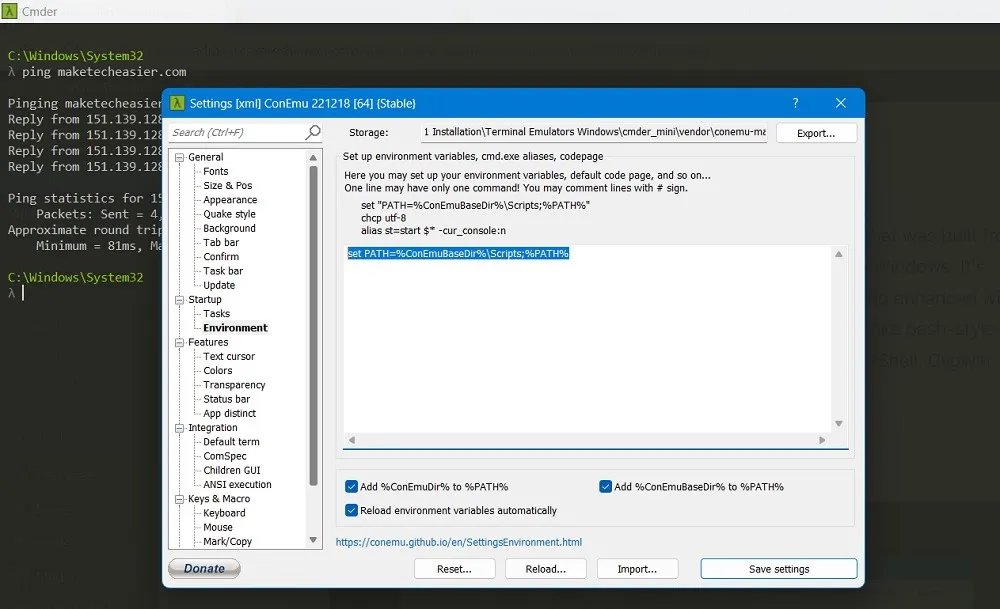
Um mit Cmder in Windows zu beginnen, richten Sie eine Umgebungsvariable dafür in Path ein , die in den Einstellungen verfügbar ist. Sobald dies erledigt ist, können alle UNIX-Befehle des Terminals verwendet werden.
Da es vollständig portabel ist, können Sie Cmder von einem USB-Laufwerk ausführen, das Sie auf verschiedenen Computern verwenden, ohne Dateien auf lokalen Festplatten zu installieren, was es zum besten Freund eines Support-Spezialisten macht. Als Bonus wird es mit dem beliebten Monokai- Farbschema geliefert, um Ihr Hacking mit Sublime Text zu koordinieren.
6. ConEmu
Preis : Kostenlos
ConEmu ist ein Windows-Konsolenemulator mit Registerkarten, mehreren Fenstern und einer Vielzahl von Anpassungsoptionen. Seine Geschichte reicht weit zurück: ConEmu wurde ursprünglich als Ergänzung zu Far Manager entwickelt, einem Datei- und Archivmanager, der 1996 für Windows veröffentlicht wurde. Doch trotz ihres Alters wird die Software kontinuierlich weiterentwickelt. Sie können PowerShell, Command Line, Chocolatey, Git Bash und andere Tools gleichzeitig parallel ausführen.
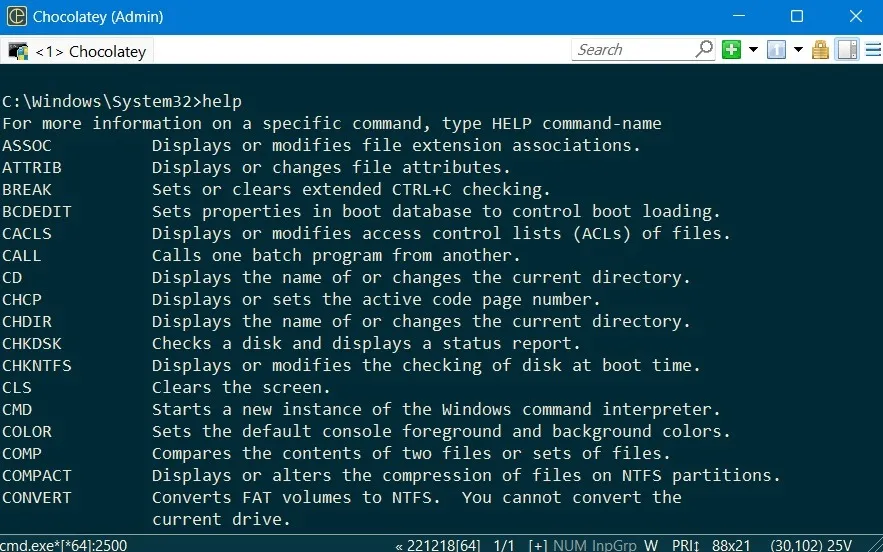
Nach der Installation können Sie als Startaufgabe Cmd, PowerShell, Bash, WSL oder Chocolatey auswählen. Das folgende Beispiel zeigt, wie das ConEmu-Terminal als Chocolatey-Schnittstelle fungiert . Als Unicode-Anwendung unterstützt es auch Java, Perl und andere Sprachen. Das Beste daran ist, dass eine solch fortschrittliche Programmierschnittstelle absolut kostenlos verfügbar ist.
Der Emulator bietet ein umfangreiches Menü mit Einstellungen zum Optimieren und Hotkeys zum Zuweisen und zieht Tastaturkrieger von Vim und Emacs heran. Wenn Sie einen DOS-Emulator wie DosBox installieren, können Sie DOS-Anwendungen in einer 64-Bit-Umgebung ausführen. Da ConEmu jedoch keine Shell ist, enthält es keine hilfreichen Shell-Funktionen wie Remote-Verbindungen und Tab-Vervollständigung. Obwohl es viele eingefleischte Fans behält, ist ConEmu möglicherweise nicht der beste Konsolenemulator für neue Benutzer.
7. Kitt
Preis : Kostenlos
PuTTY ist ein kostenloser SSH- und Telnet-Client für Windows. Sie können es für die Portweiterleitung in SSH, die Verbindung der Protokolle Rlogin und SUPDUP und vieles mehr verwenden. Neben einer regulären Windows-Konsole unterstützt es auch „xterm“ des X-Windows-Systems zur Anzeige und Ausführung aller UNIX-Befehle. Es gibt ein zusätzliches Kompromissfenster, das sowohl Windows- als auch Linux-Befehle in einer integrierten Umgebung ausführt.
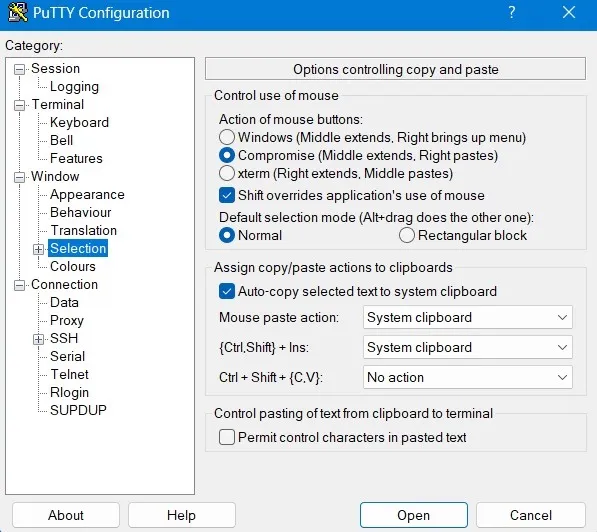
Das eigene Befehlszeilendienstprogramm von PuTTY heißt „Plink“ und kann von jedem anderen Befehlsterminal aus gestartet werden. Dies ist besonders nützlich für die Unterstützung automatisierter Verbindungen. Es unterstützt Standard-Terminaleinstellungen, wie das automatische Kopieren von ausgewähltem Text in die Zwischenablage, ShiftÜberschreibungen und Mauseinfügeaktionen.
Der Hauptvorteil von PuTTY besteht darin, dass es als hochsicheres Protokoll gilt, das die Authentifizierung mit öffentlichen Schlüsseln verwendet. Es unterstützt RSA, DSA und andere verschlüsselte Algorithmen für die vertrauliche Datenübertragung. Dies macht PuTTY zu einem sehr beliebten Terminal zur Verwaltung von Webservern, Remote-Hosts und anderen Online-Verbindungen.
8. Termius
Preis : Kostenlos / 10 $ pro Monat
Termius ist ein attraktiver Freemium-Windows-Emulator, den Sie gerne auf Ihrem Bildschirm haben würden. Es unterstützt auch Mac, Linux, Android und iOS. Es handelt sich um ein recht fortgeschrittenes Tool, das ein wenig Selbsterlernung erfordert. Sogar Steve Wozniak behauptet, es zu benutzen. Nicht nur, weil es eine schöne Benutzeroberfläche hat, sondern auch wegen einer Funktion zur Teamzusammenarbeit namens Teams.
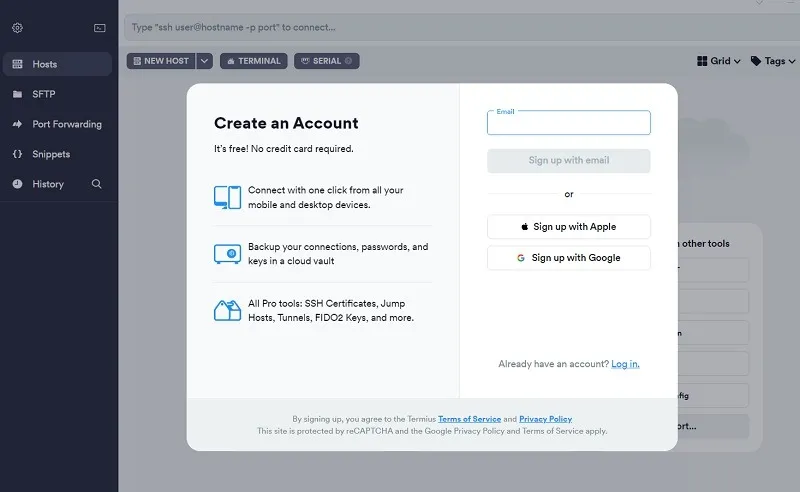
Sie können jederzeit mit der kostenlosen Version von Termius beginnen, indem Sie Ihr Google- oder Apple-Konto verwenden. Es deckt grundlegendes SSH und SFTP, lokalen Tresor und Portweiterleitung auf einem einzelnen Gerät ab. Um mit einem Cloud-verschlüsselten Tresor zu arbeiten, der eine unbegrenzte Anzahl von Geräten unterstützt, müssen Sie auf einen der kostenpflichtigen Tarife migrieren.
Termius ist außerdem das einzige Terminal auf unserer Liste, das Vorschläge liefert, während Sie das Terminal eingeben. Es bietet integrierte Unterstützung für verschiedene Bildschirme, darunter Git Bash, WSL, Befehlszeile, PowerShell und mehr. Termius stellt in vielerlei Hinsicht die nächste Generation der Terminalemulation dar und viele seiner Funktionen sind der Zeit weit voraus.
9. Minzig
Preis : Kostenlos
Mintty ist ein kostenloses Open-Source-Terminal, das von Cygwin und anderen Projekten wie WSL abgeleitet ist. Es verfügt über ein schnörkelloses Display mit Bildern, Grafiken und Emoji-Unterstützung. Es ermöglicht eine einfache Textauswahl mit Maus und Tastatur und unterstützt gleichzeitig Unterstreichen, Schattieren, Hochstellen und Überstreichen. Es ist eines der besten kostenlosen Tools zur Unterstützung einer ganzen Reihe von Windows-Desktopanwendungen und funktioniert sogar gut mit älteren Betriebssystemen wie Windows XP oder Windows 2000.
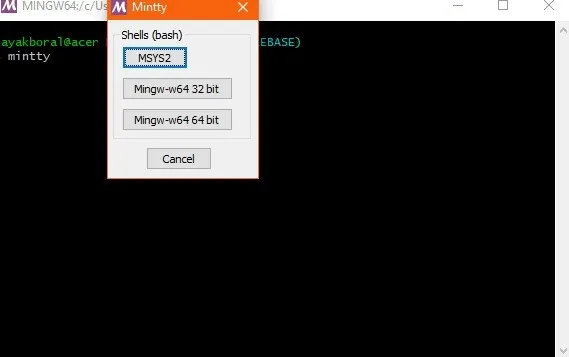
Das Terminalprogramm unterstützt eine Vielzahl von Zeichentypen in verschiedenen Sprachen, Schriftarten und Syntaxen. Benutzer können ihre eigenen Tastenkombinationen definieren, während eine natürliche Liste von Tastaturkürzeln verfügbar ist. Mit wechselnder Hintergrundtextur und Transparenz ähnelt Mintty ein wenig dem Windows-eigenen Terminal.
Wenn Sie Cygwin nur für Ihre Windows-Shell verwenden, ist Mintty eine ausgezeichnete Wahl. Tatsächlich ist Mintty als Standard-Terminalemulator installiert. Wie die anderen Optionen auf dieser Liste bietet Mintty eine Reihe zusätzlicher Funktionen wie Drag & Drop, Vollbild, Kopieren und Einfügen und Theme-Unterstützung. Es funktioniert auch mit MSYS und Msys2. MinTTY ist der Standard-Terminalemulator von Git Bash und kann einfach durch Eingabe aufgerufen werden Mintty.
10. Git Bash-Terminal
Preis : Kostenlos
Es gibt etwas Besonderes an Git Bash , das im Grunde eine Bash-Emulation bereitstellt, mit der Sie Git über Ihre Befehlszeile ausführen können. Angesichts der vielseitigen Einsatzmöglichkeiten von Git und GitHub in vielen Open-Source-Projekten ist es eine Überlegung wert, einen dedizierten Terminalemulator für Git zu haben.
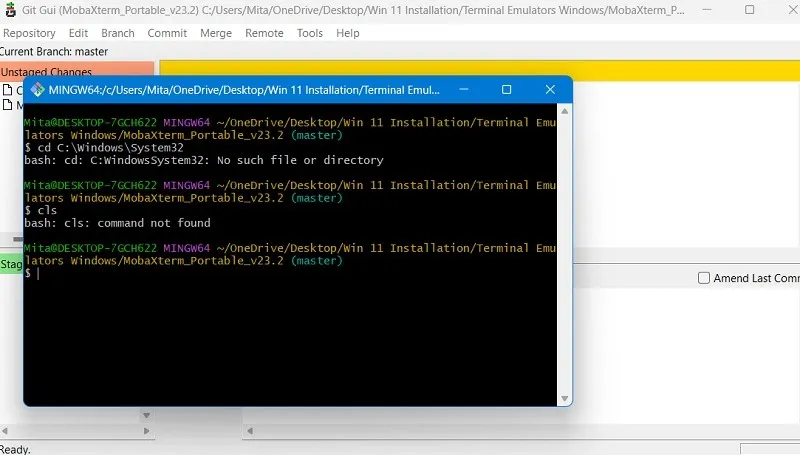
Die GUI erweckt jeden grafischen Befehl im Git-Universum zum Leben und ist gut in Git Credential Manager, SCM und natürlich die darunter liegenden UNIX-Shells integriert. Wenn Sie häufig von GitHub heruntergeladene Software verwenden, möchten Sie möglicherweise das Terminal auf Windows-Geräten verwenden.
Sobald Sie Git Bash korrekt auf Ihrem Windows-Computer installiert haben, können Sie mit verschiedenen Funktionen experimentieren, z. B. Git-Aliase. Genau wie Windows Terminal ist das Git Bash-Terminaltool vorwärtskompatibel mit Windows 11. Sie können Git Bash sofort im neuen Betriebssystem verwenden, während andere Terminalemulatoren aufholen.
11. Oh mein Schätzchen
Preis : Kostenlos
Oh My Posh (oder Oh-My-Posh) ist eine benutzerdefinierte Eingabeaufforderungs-Engine, die mit jeder Shell funktioniert und Windows, Mac und Linux gleichermaßen unterstützt. Um das Programm zu installieren, benötigen Sie das PowerShell-Fenster und die Eingabe eines einzeiligen Installationscodes für Winget, Scoop oder manuelle Befehle auf der offiziellen Website. Sobald die Shell installiert ist, beginnt sie standardmäßig mit dem Windows-Terminal zu arbeiten und bietet mehr Funktionen als zuvor.
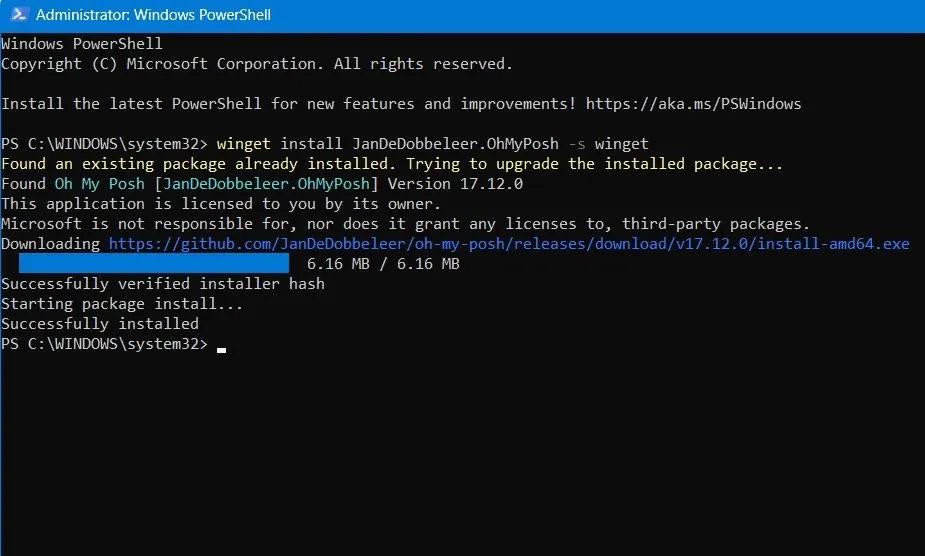
Obwohl es wie eine Windows-Terminal-App aussieht, verfügt Oh My Posh über Linux-Funktionen, die weit über das ursprüngliche Terminal hinausgehen. Sie können bash, cmd, elvish, fish, nu, PowerShell, tcsh, xonsh und zsh verwenden, indem Sie einfach einen einfachen Vorgänger zum Terminal hinzufügen. Um beispielsweise zsh hinzuzufügen, fügen Sie ein ~/.zshrc, und schon kann es losgehen.
Darüber hinaus unterstützt Oh My Posh viele erweiterte Programme, darunter AWS, Azure, Cloud Foundry, CMake, Crystal, Docker, Dotnet, Fossil, GCP, Git, Golang, Java, Kubectl, Lua und mehr. Wenn Sie nach einem einzelnen Terminalemulator für Windows suchen, der alle anderen unterstützt, ist Oh My Posh genau das Richtige für Sie.
12. Fluent-Terminal
Preis : Kostenlos
Nachdem wir unsere Liste mit dem neuen integrierten Terminal von Windows begonnen haben, wollen wir sie mit etwas sehr Ähnlichem abrunden. Fluent Terminal von F5 Apps ist ein Terminalemulator, der dem Original verblüffend nahe kommt, jedoch über einige zusätzliche Umgebungen verfügt. Neben PowerShell und der Eingabeaufforderung unterstützt es auch WSL, Remote Connect über SSH und eine Schnellstarttaste.
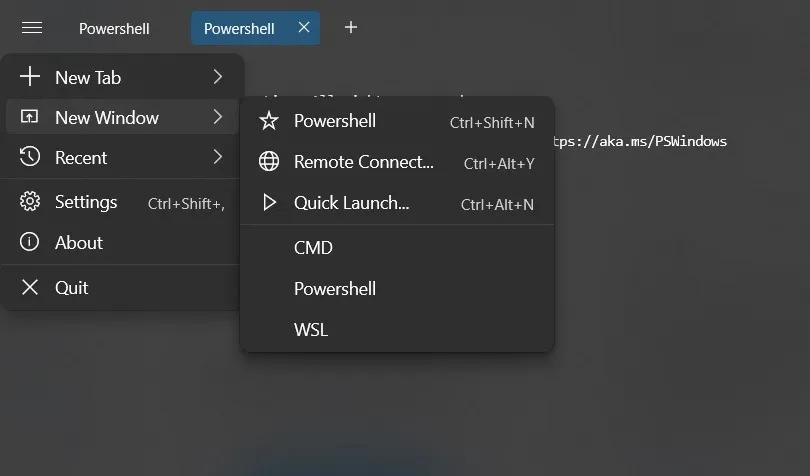
Das Fluent-Terminal unterstützt außerdem eine reine Mobil-Shell namens Mosh, die mit WLAN und mobilen Daten funktioniert. Wie beim Windows-eigenen Terminal können zusätzliche Standardprofile erstellt werden, sofern auf Ihrem PC eine ausführbare Shell-Datei vorhanden ist. Die zusätzlichen SSH-Programme geben Fluent Terminal jedoch die dringend benötigte Fähigkeit, Remoteverbindungen zu ermöglichen.
Dieses flüssige Erscheinungsbild des Windows-Terminals schafft es, sein Erscheinungsbild bis zum letzten Pixel nachzubilden. Von Acryloberflächen bis hin zu Hintergrundopazität und PowerShell-Schnittstellen können Sie das Terminal so gestalten, wie Sie es möchten. Ubuntu Bash ist ein zusätzliches Thema, das einen vollständigen Linux-Touch vermittelt, sodass Sie sich mit Linux-Befehlen auf Ihrem Windows-Gerät vertraut machen können.
Häufig gestellte Fragen
Wie installiere ich Windows Terminal?
Es gibt viele verschiedene Möglichkeiten, Windows Terminal zu installieren, darunter GitHub, PowerShell, Chocolatey und Microsoft Store. Wir behandeln diese verschiedenen Installationsmethoden im Detail.
Was ist der Unterschied zwischen Windows Terminal und Windows Console Host?
Windows Terminal bezieht sich auf die standardmäßige Befehlszeilenerfahrung von Microsoft in neueren Windows-Versionen. Es handelt sich um eine Anzeige mit mehreren Registerkarten, die verschiedene native Befehlszeilenschnittstellen von Windows sowie einige externe Schnittstellen unterstützt, die als separate Profile hinzugefügt werden können.
Der Windows Console Host oder „conhost.exe“ kann auch als Befehlszeilenanwendung funktionieren, aber das ist nur ein Teil seiner Definition. Es handelt sich um einen Prozess, der die gesamte Infrastruktur widerspiegelt und im Task-Manager sichtbar ist.
Bildnachweis: Shutterstock . Alle Screenshots von Sayak Boral.



Schreibe einen Kommentar